Skoraj vsak uporabnik je med interakcijo z računalnikom vsaj enkrat naletel na obvestilo o odsotnosti nobene vtične knjižnice s pripono DLL. Takšne napake vodijo do dejstva, da se želeni program v določenem trenutku preprosto ne zažene ali zruši. Datoteka vccorlib140_app.dll je prav tako problematična, saj pogosto resnično manjka v sistemu Windows ali ne deluje pravilno. Danes bi radi prikazali vse razpoložljive možnosti za odpravljanje težav.
1. način: Ročna namestitev vccorlib140_app.dll
Prva metoda je sestavljena iz ročne namestitve datoteke DLL, ki nas zanima. Lahko ga varno naložite, na primer z našega spletnega mesta.
To datoteko je treba premakniti v mapo "System32" ali "SysWOW64" (za 32 in 64 bitne sisteme), ki se nahaja v imeniku C: Windowsin preverite delovanje programa, od katerega je ta knjižnica odvisna. Če je že stara datoteka, jo je treba zamenjati z novo.
2. način: Namestite Visual C ++ 2015
Rekli smo že, da je zadevna knjižnica distribuirana skupaj s paketom 2015, kar pomeni, da so težave najpogosteje povezane z odsotnostjo tega priljubljenega nabora parametrov. Zdaj predlagamo, da jo namestite na uradni Microsoftovi spletni strani.
Prenesite Microsoft Visual C ++ 2015 z uradne strani
- Uporabite zgornjo povezavo, da odprete stran za prenos. Tam kliknite na označeni rdeči gumb z napisom "Prenesi".
- Označite različico, ki jo želite prenesti, tako da jo označite. Lastniki 64-bitnih operacijskih sistemov bodo morali prenesti dve izvedljivi datoteki različnih bitnih velikosti.
- Ko je prenos končan, zaženite vsako datoteko EXE eno za drugo.
- Sprejmite licenčno pogodbo, kliknite na "Namesti" in počakajte na konec namestitve.
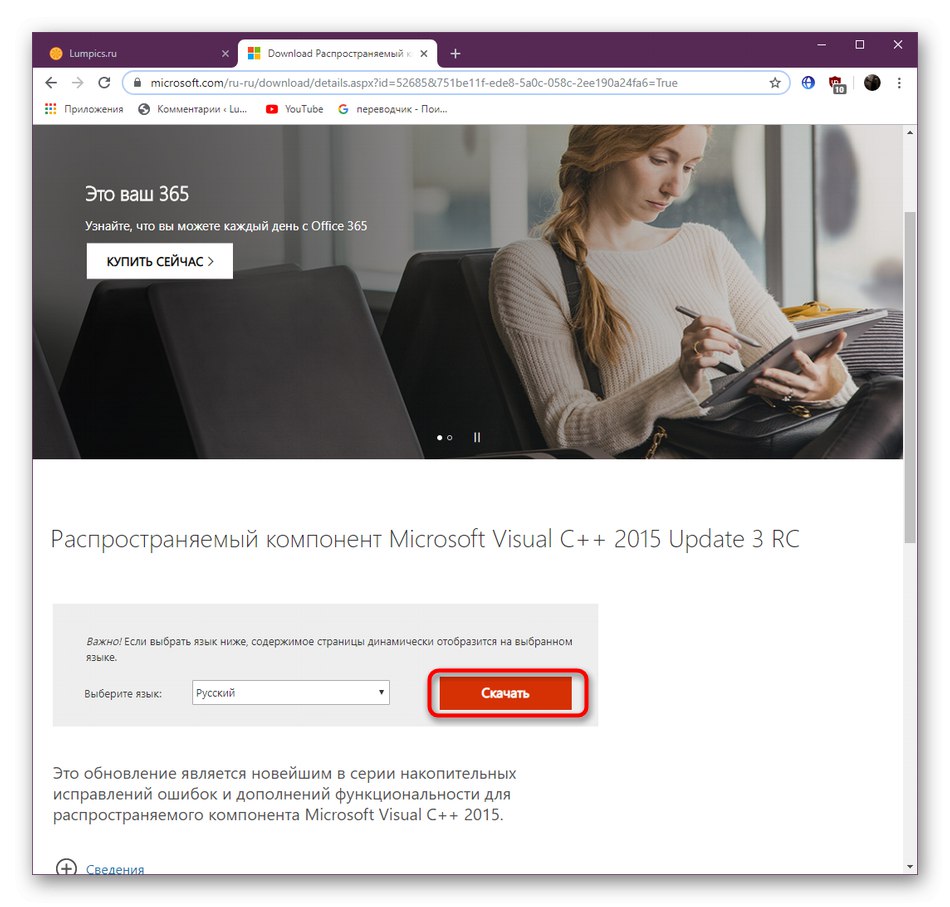

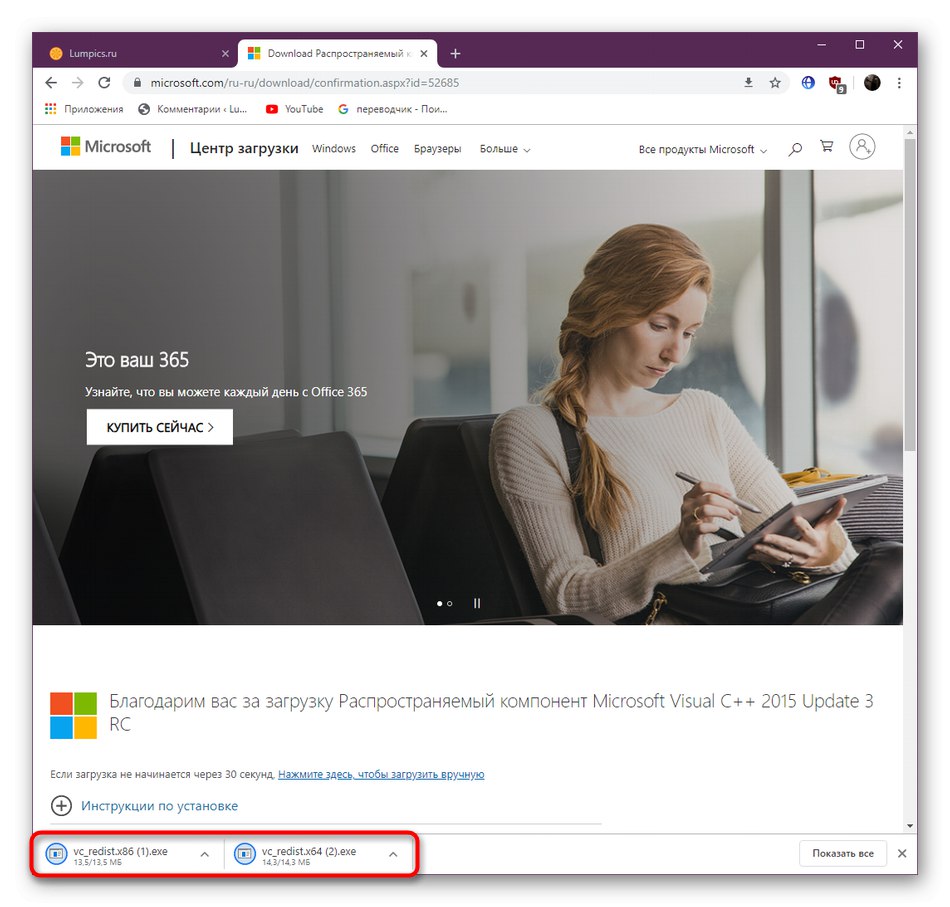
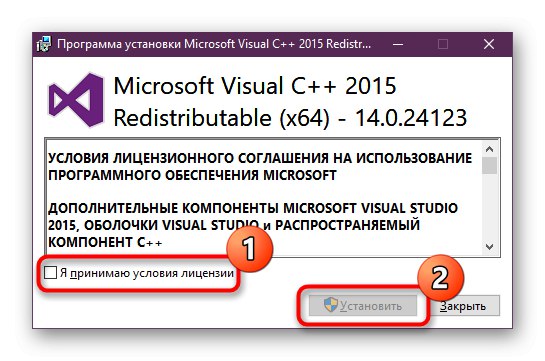
Po tem lahko poskusite zagnati problematični PU ali igro, saj predhodni ponovni zagon računalnika ni potreben in vse spremembe začnejo veljati takoj.
3. način: Nameščanje sistemskih posodobitev
Danes obravnavana datoteka, tako kot vsi elementi, vključeni v paket Visual C ++, je delno ali v celoti odvisna od najnovejših posodobitev operacijskega sistema. Pravilna interakcija vseh datotek se doseže šele, ko so nameščene popolnoma vse posodobitve, kar predlagamo zdaj, če prejšnja različica ni prinesla želenega učinka.
- Skozi "Začni" Pojdi do "Opcije" ali "Nadzorna plošča".
- Izberite meni z orodjem za zagon programa za preverjanje posodobitev. V operacijskem sistemu Windows 10 se imenuje Posodobitve in varnost, in v "sedmici" - Windows Update.
- Ostane le klik na Preveri za posodobitve.
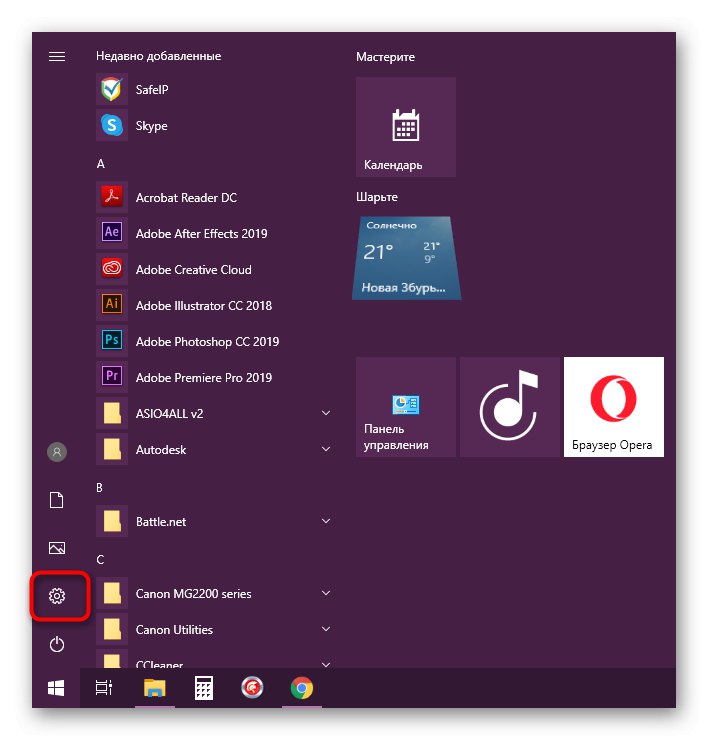
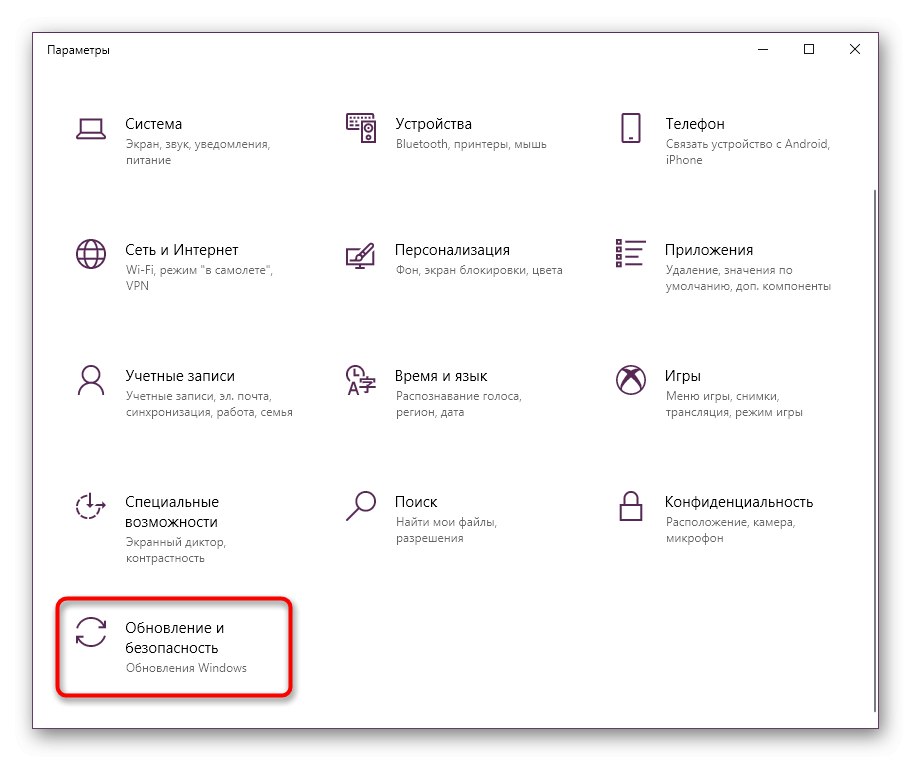
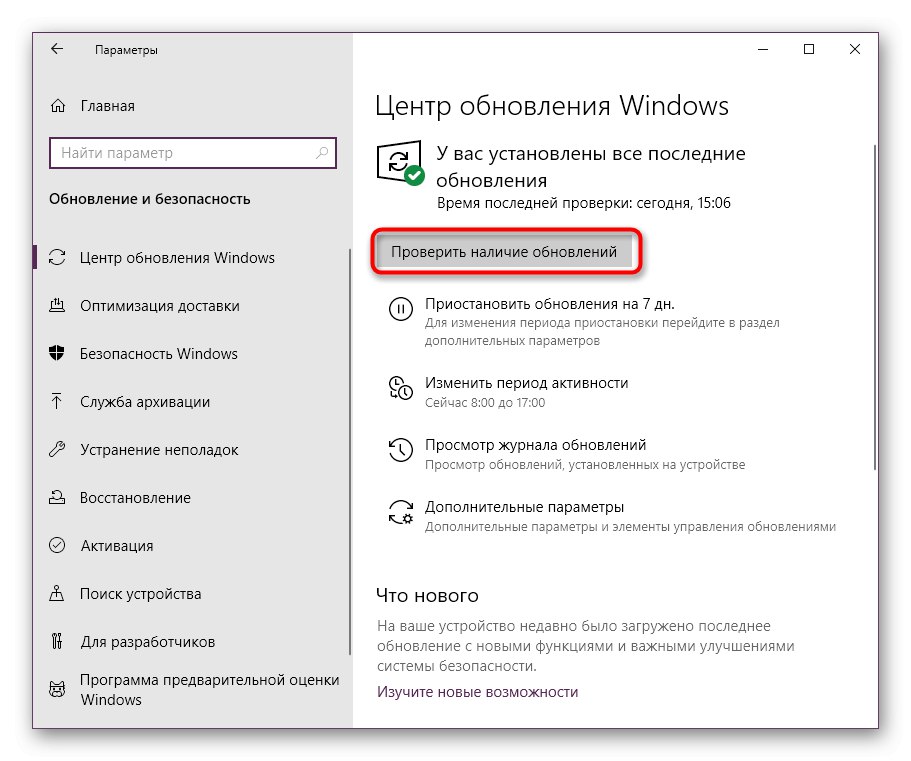
Na koncu OS bo ponudil ponovni zagon računalnika, da bo uporabil novosti. Poleg tega bodite pozorni na spodnje materiale, če imate med namestitvijo posodobitev kakršna koli vprašanja ali če imate težave z napakami.
Več podrobnosti:
4. način: znova registrirajte vccorlib140_app.dll
Včasih orodje za registracijo DLL ne deluje pravilno. Čeprav so takšne situacije zelo redke, ne smemo izključiti dejstva napake med registracijo. To lahko samo ročno preverite in popravite s pomočjo Ukazna vrstica.
- Odkrijte "Začni", poiščite tam Ukazna vrstica in ga zaženite s skrbniškimi pravicami.
- Vnesite ukaz
regsvr32 / u vccorlib140_app.dllza preklic obstoječe registracije. - Če ta komponenta še ni bila registrirana, se prikaže obvestilo. Prezri ga tako, da zapreš pojavno okno.
- Po tem piši
regsvr32 / i vccorlib140_app.dllin kliknite Enterda sami nastavite novo registracijo za komponento.
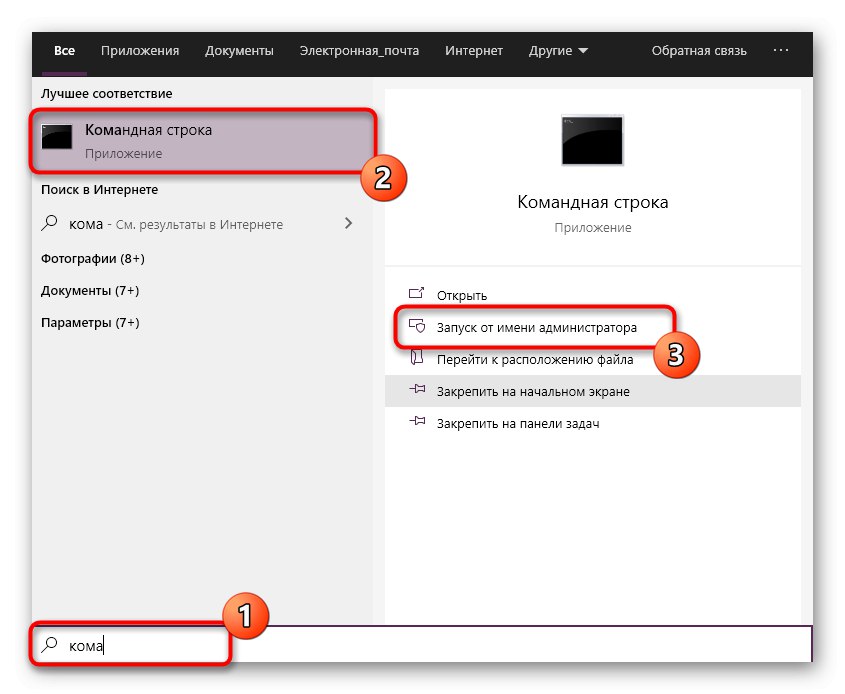
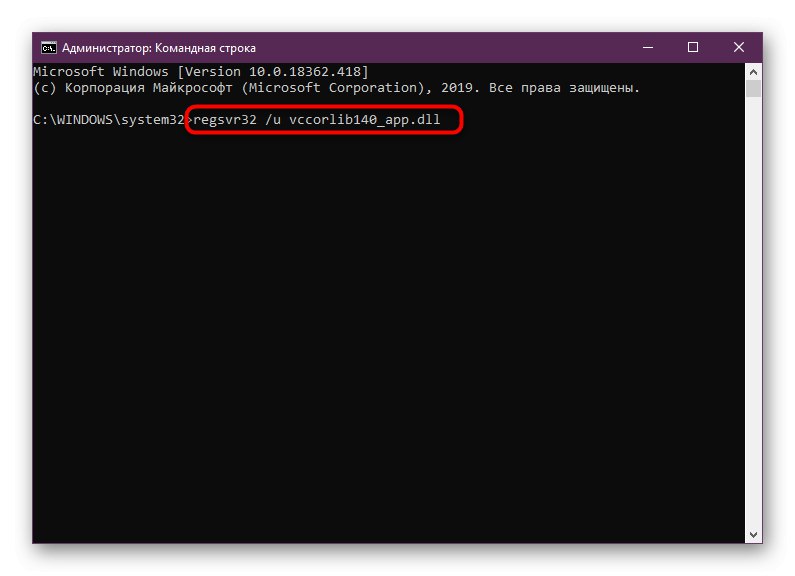
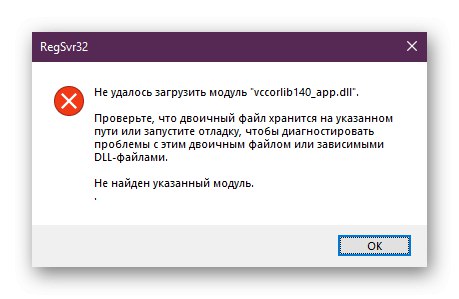
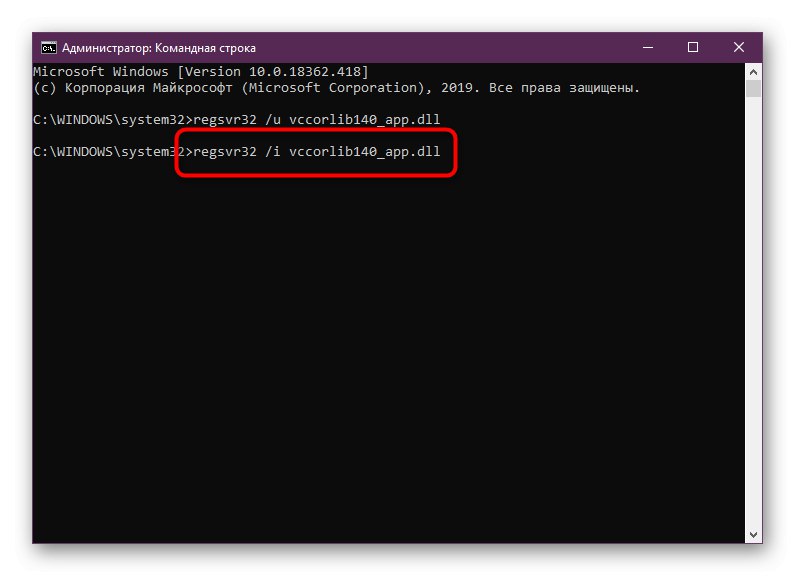
Na koncu lahko nadaljujete s testiranjem delovanja programov in aplikacij. Če učinek ni bil dosežen, sledite spodnjim navodilom.
5. način: preverite celovitost sistemskih datotek
Včasih poškodbe sistemskih datotek vplivajo na splošno delovanje sistema, vključno z interakcijo z datotekami drugih proizvajalcev. Težko boste sami ugotovili vzrok težave, lahko pa zaženete samodejno iskanje in popravilo s sistemskim pripomočkom SFC. Če ne bo uspelo, boste morali za reševanje bolj globalnih težav uporabiti tudi DISM. Nato se vrnite v SFC in dokončajte splošno popravilo. Kako to storiti, smo že opisali v drugem članku.
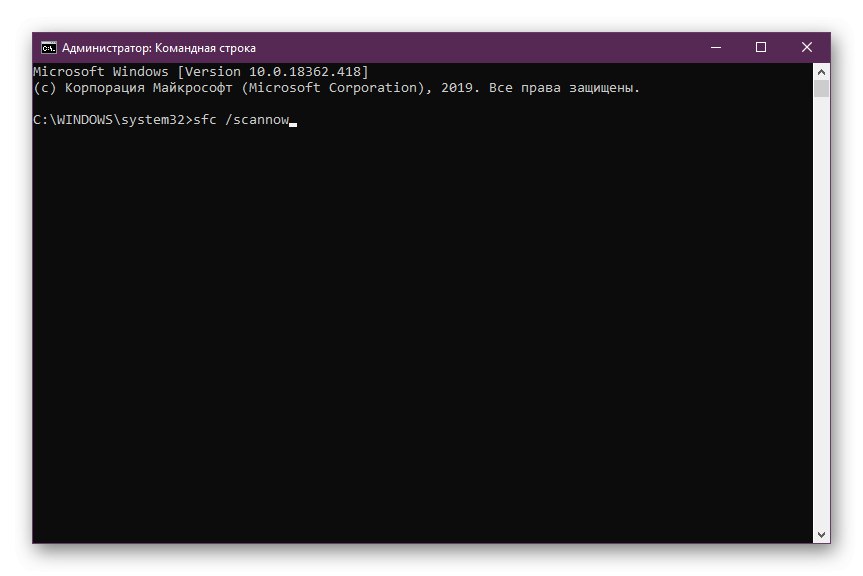
Več podrobnosti:
V tem članku ste spoznali različne metode za reševanje težav z datoteko vccorlib140_app.dll v operacijskem sistemu Windows. Kot vidite, se lahko hitro in enostavno spopadete s težavo, če upoštevate vsa priporočila, ki so navedena po vrsti.